Disini akan dijelaskan setidaknya dua metode untu membuat email yahoo, pertama lewat browser, kedua lewat aplikasi yahoo.
Proses Membuat Email Yahoo Lewat Browser
Proses ini bisa kamu lakukan di perangkat apapun ya, yang penting ada browsernya. Disini aku gunakan browser Chrome. Kamu bisa gunakan browser apapun (Chrome, Mozilla, Opera, dll) diperangkat apapun (Ponsel, Tablet, Laptop, dll).
1. Masuk ke laman daftar email yahoo disini “login.yahoo.com/account/create“.
2. Silahkan isikan data diri kalian.
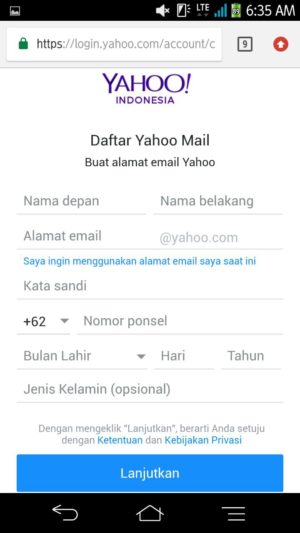
3. Periksa kembali data diri kalian, ingat-ingat alamat email dan sandi yang kalian gunakan, setelah itu tap saja “lanjutkan“.
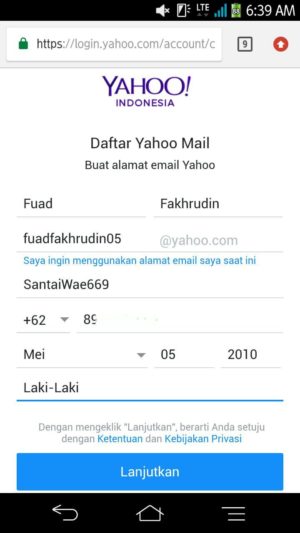
4. Selanjutnya adalah langkah Verifikasi nomor telepon. Periksa lagi nomor HP-nya, setelah itu tap “kirimi saya kode verifikasi via SMS”.
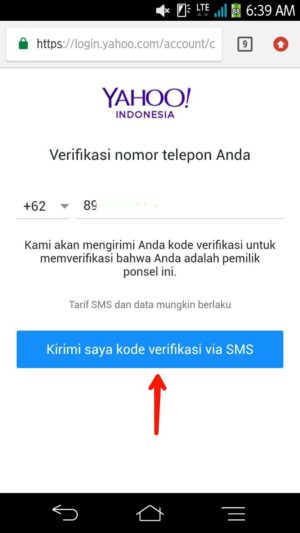
5. Cek sms di HP, catat kodenya, lalu masukkan kode tersebut kelaman ini. Lalu tap “Verifikasi”
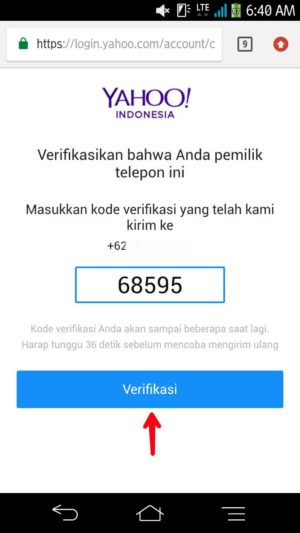
6. Selamat, kalian sudah berhasil membuat akun email Yahoo.
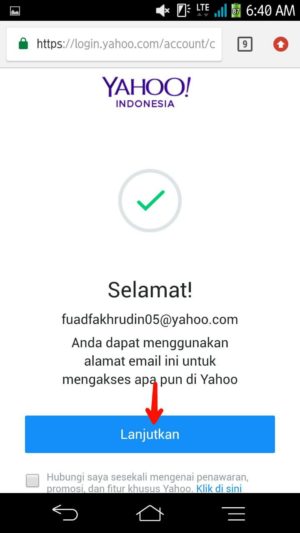
Nah, sekarang kalian sudah berhasil membuat akun email Yahoo baru. Kalian sudah bisa pakai akun tsbt untuk berkirim email.
Proses Membuat Email Yahoo Lewat Aplikasi Yahoo
Saat ini aplikasi yahoo sudah tersedia di playstore. Kalian bisa download aplikasinya disini https://play.google.com/store/apps/details?id=com.yahoo.mobile.client.android.mail&hl=en. Setelah berhasil download dan install aplikasi, barulah ikuti proses dibawah ini.
1. Buka aplikasi yahoo kalian,lalu akan kelihatan tampilan seperti dibawah ini. Ada tulisan “Don’t have an account? SIgn up”. Klik link “Sign up” tersebut.
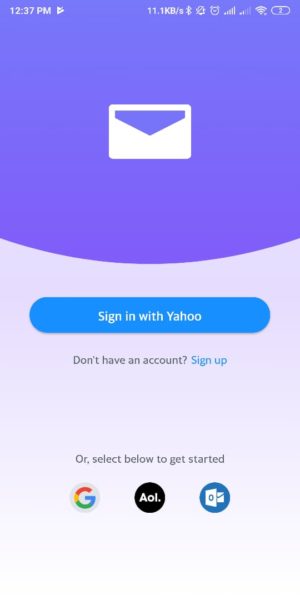
2. Masukkan data diri kalian. Berikut dibawah contoh pengisiaannya. Setelah diisi, tap “Continue”.
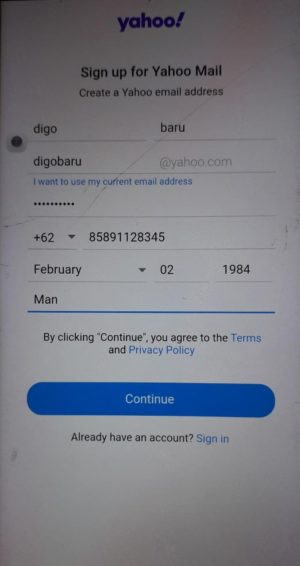
3. Akan muncul langkah verifikasi nomor HP seperti dibawah. Pastikan nomor sudah sesuai, lalu tap tombol biru “Text me a verification code”.
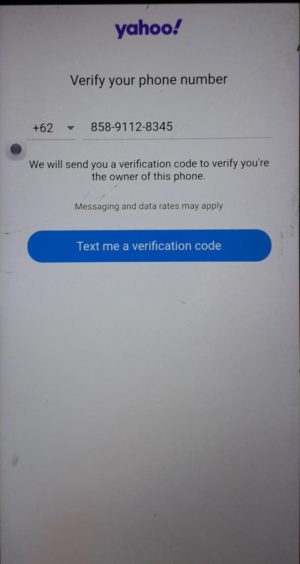
4. Setelah memasukkan nomor telpon, kalian akan diminta untuk memasukkan “kode verifikasi” yang dikirim melalui SMS
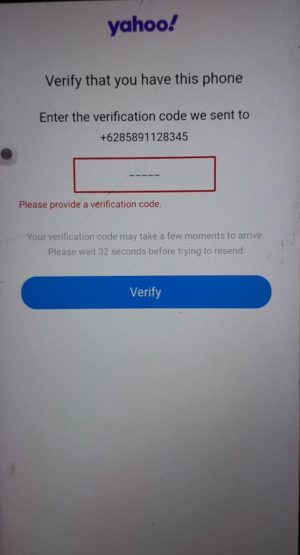
5. Cek kotak masuk SMS kalian. Catat “kode verifikasi” dari Yahoo

6. Balik lagi kelaman sebelumnya, isikan “kode verifikasi” tadi, lalu tap “Verify”.
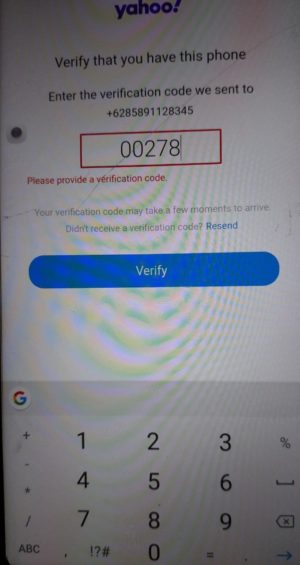
7. Pendaftatan berhasil, untuk.melanjutkan pilih Continue
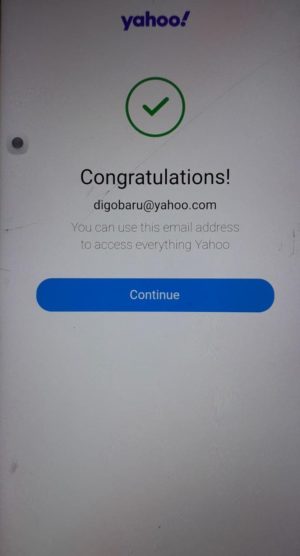
8. Kalian sudah bisa menggunakan layanan Yahoo untuk mengirim dan menerima email
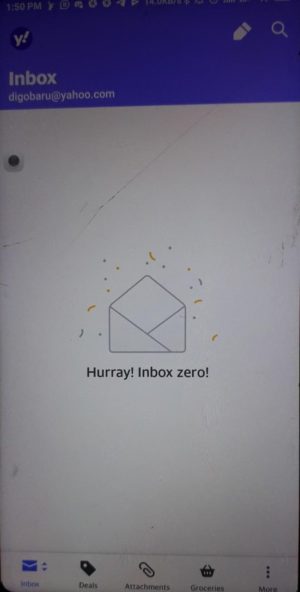
Info tambahan sedikit
Untuk pembuatan alamat email dan kata sandi, ada sedikit yang perlu di perhatikan.
Untuk alamat email, walaupun kamu bebas memilih alamat email, biasanya alamat email yang dipilih sudah ada yang punya. Dan ini hal yang wajar, mengingat email yahoo sudah dipakai sejak belasan tahun yang lalu, dan banyak orang dengan nama yang sama.
Jadi kalau ternyata username/alamat yang kalian pilih sudah diambil pengguna lain, kalian bisa mengakalinya dengan menanambahkan digit angka. Misalnya fuadfakhrudin05@yahoo.com, atau bisa fakhrudin.fuad1995@yahoo.com. Ohya, untuk alamat email tidak perlu berlebihan ya, apalagi jika digunakan untuk melamar pekerjaan. Lebih baik gunakan nama kamu kombinasi dengan simbol atau angka.
Untuk Kata Sandi, buatlah kata sandi yang aman, tidak mudah ditebak tapi mudah kamu ingat, jangan gunakan nama atau tanggal lahir kamu. Kata sandi yang kuat biasanya lebih dari 6 karakter yang berisikan kombinasi antara huruf kapital/kecil dan angka. Seperti contoh di capture, SantaiWae669.
Sekian pembahasan seputar cara membuat akun yahoo versi bukugue dot com. Jika ada yang ingin ditanyakan, jangan sungkan untuk bertanya. Seperti kata pepatah, malu bertanya, sesat dijalan. Jadi silahkan tambahkan pertanyaan atau kritik dan sarannya, dikolom komentar dibawah ini.
Sekian dan terima kasih.
Tinggalkan Balasan